Изкуството на цифровата обработка на изображения изисква не само креативност, но и познания за ефективни техники и методи. Една от ключовите техники е наложението на текстура. Тази техника ти позволява да подобриш визуално изображението и да установиш по-дълбока връзка между елементите в картината. В тази инструкция ще ти покажа как да използваш наложението на текстура ефективно в Photoshop, за да подобриш своите композиции.
Най-важни заключения
- Наложението на текстура е решаващо за интегрирането на елементи в изображение.
- Използването на смарт обекти оптимизира процеса на обработка.
- Чрез гаусовия размазвач се премахват фини структури, докато цветовете остават запазени.
- Корекциите на нюанс и осветление са важни за хармонични композиции.
Стъпка по стъпка инструкция
Подготовка на текстурите
За да започнеш с наложението на текстура, първо отвори изображението, което искаш да обработиш. Увери се, че имаш две различни текстури, които искаш да приложиш върху модела си. За да увеличиш гъвкавостта, преобразувай слоя на изображението в смарт обект, ако това все още не е направено.
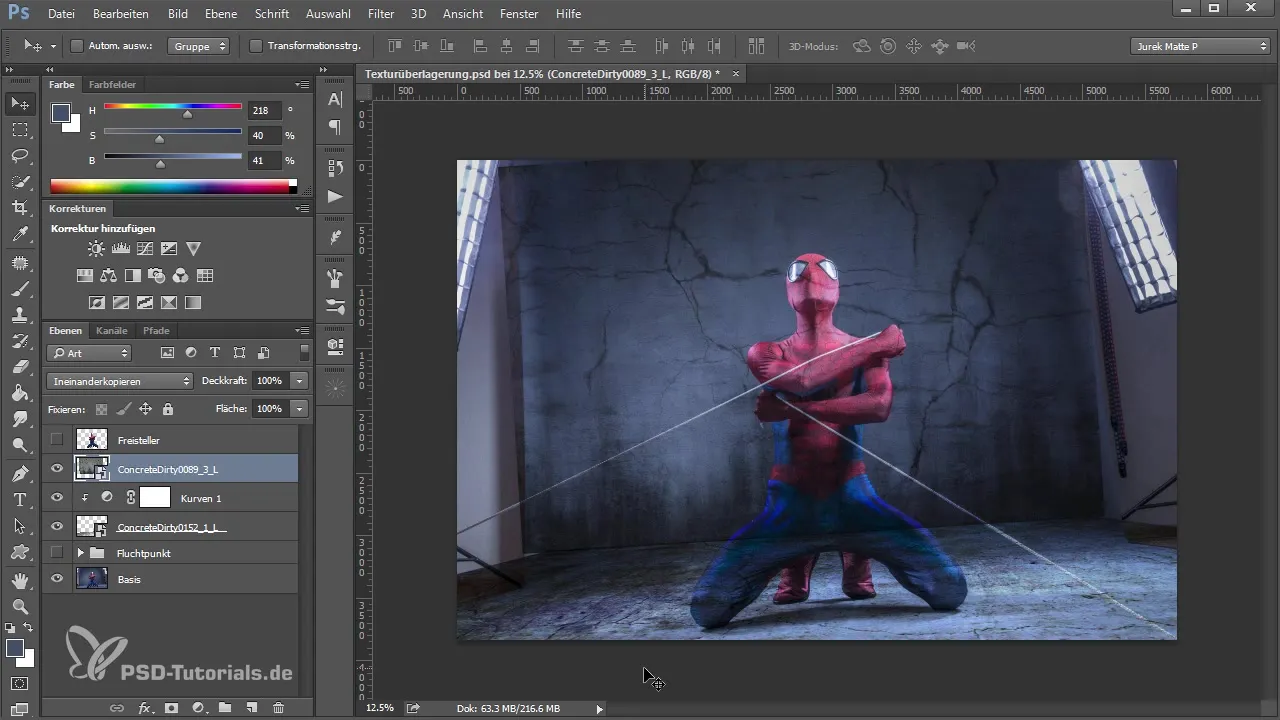
Прилагане на гаусовия размазвач
След като изображението ти е в смарт обект, отиди на филтрите и избери гаусовия размазвач. Нанеси силно размазване, за да минимизираш структурите на текстурата и да запазиш само нюансите.
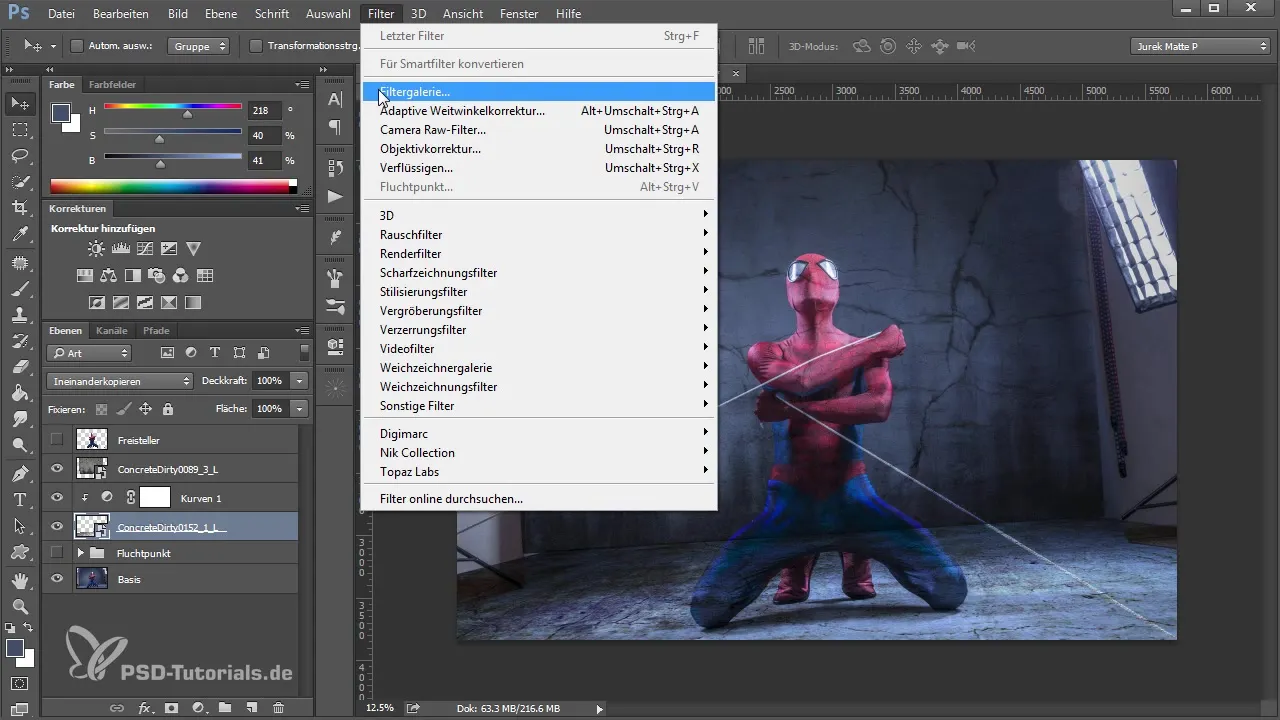
Обратен статут на маската за филтър
След прилагането на размазването автоматично се генерира маска за филтър. Кликни върху маската и я обърни (CMD/CTRL + I). Това ще направи размазването първоначално невидимо.
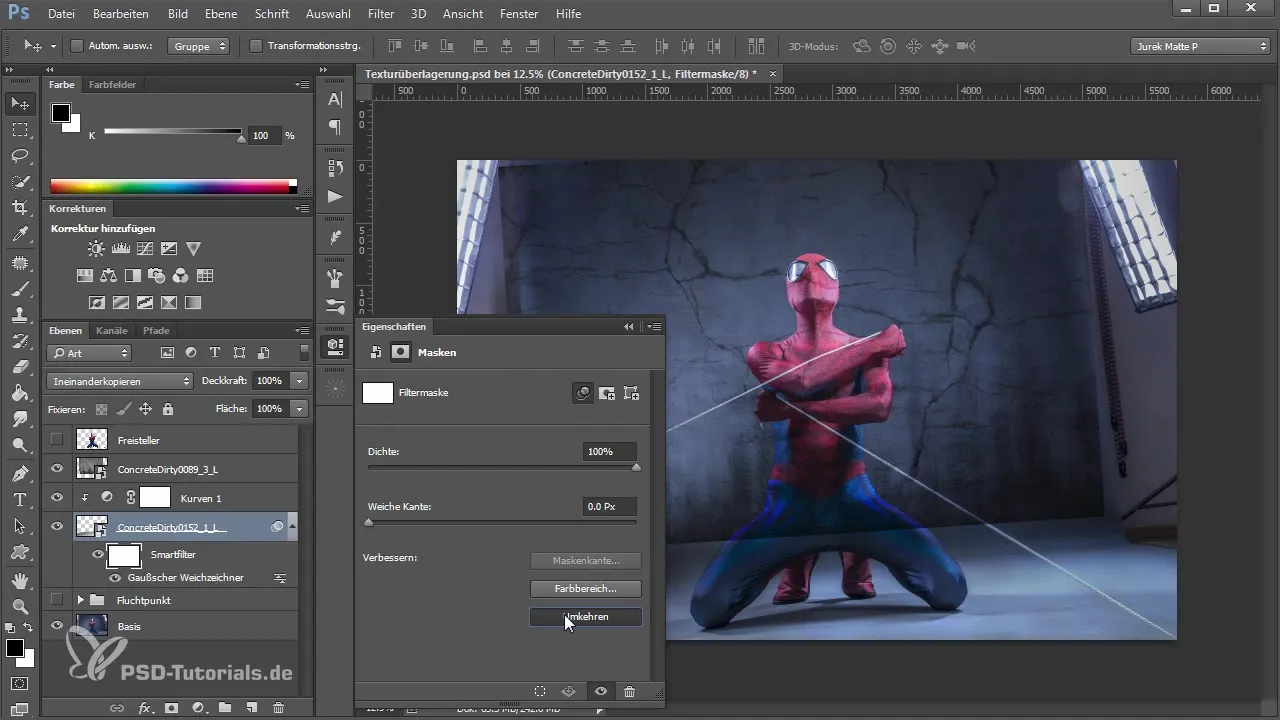
Рисуване с маската
Сега идва вълнуващата част: С инструмента за четка, настроен на 100% непрозрачност и с мека четка, рисуваш с бял цвят върху маската. Внимавай да не натискаш твърде силно, за да не изгубиш ръбовете на модела. Целта е да слееш текстурата нежно с модела.

Повторение за втората текстура
Сега премини към втората текстура. И тази текстура трябва да бъде приложена като смарт обект. Повтори процеса на размазване и рисуване с маска. Художествените насоки и текстурите се комбинират по подобен начин като при първата текстура.
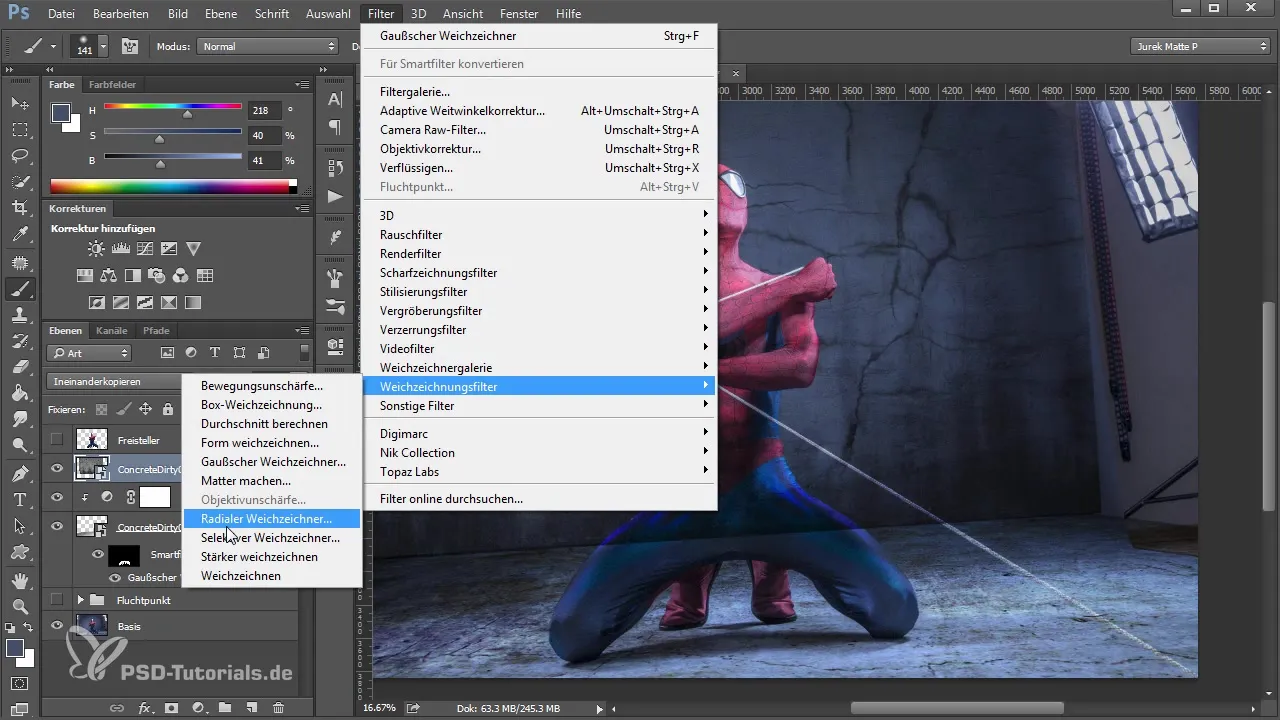
Сравнение на напредъка ти
Покажи напредъка си, като включиш предишния изрез. Обърни внимание на цветовия вид, който се получава от наложението на текстурите. Това хармонично приспособление е решаващо за визуалното качество на композицията.
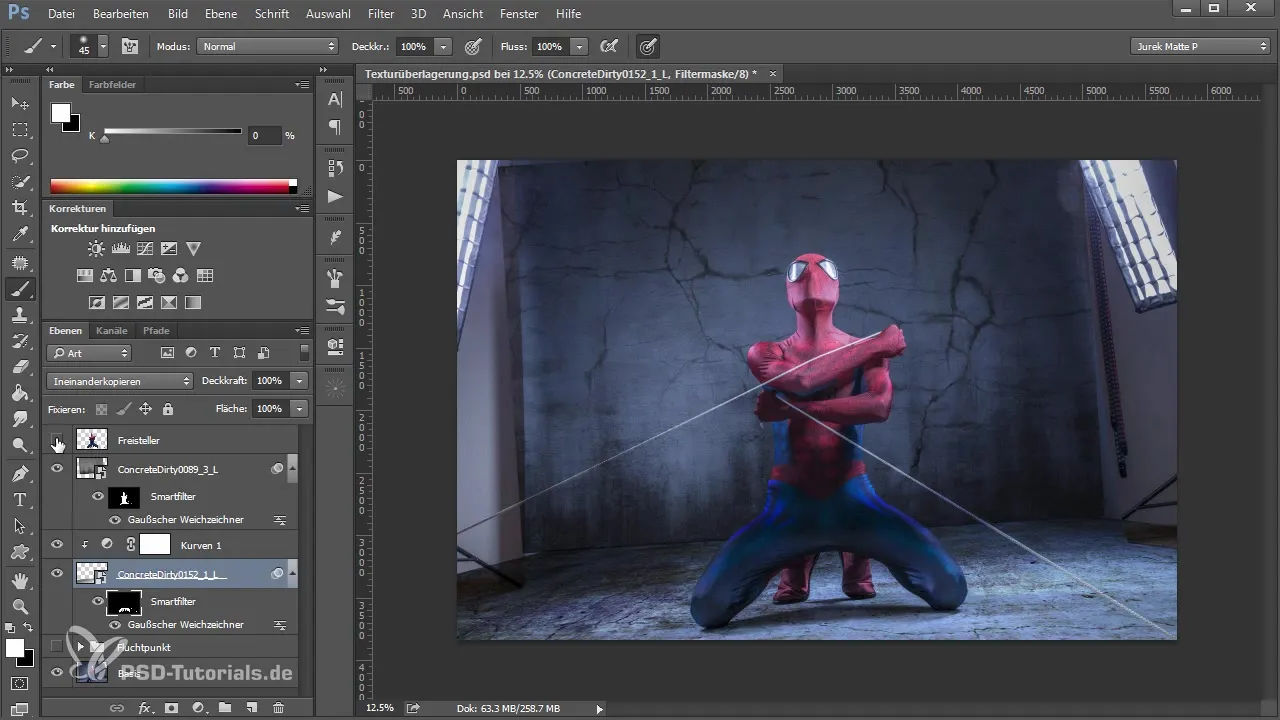
Алтернативен подход с изрези
Алтернативният подход consists in creating a cutout of the model and applying the textures directly on it. This ensures that no unwanted structures are created. Experiment with color connections between the environment and the model to create a seamless look.
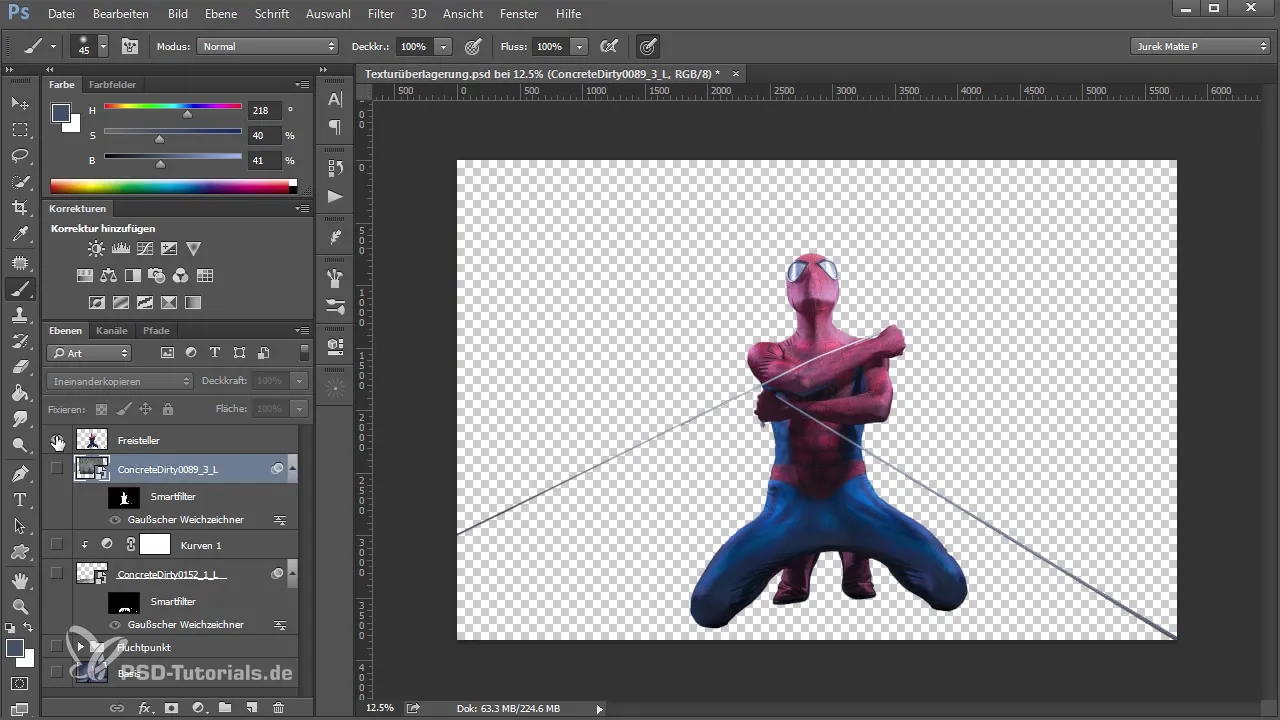
Приложение на маски за филтри
След прилагането на текстурите и изграждането на изрезите можеш отново да приложиш филтри. Използвай гаусовия размазвач, за да оформяваш преходите по-меко. Увери се, че маската се прилага само върху модела, а не върху фона.
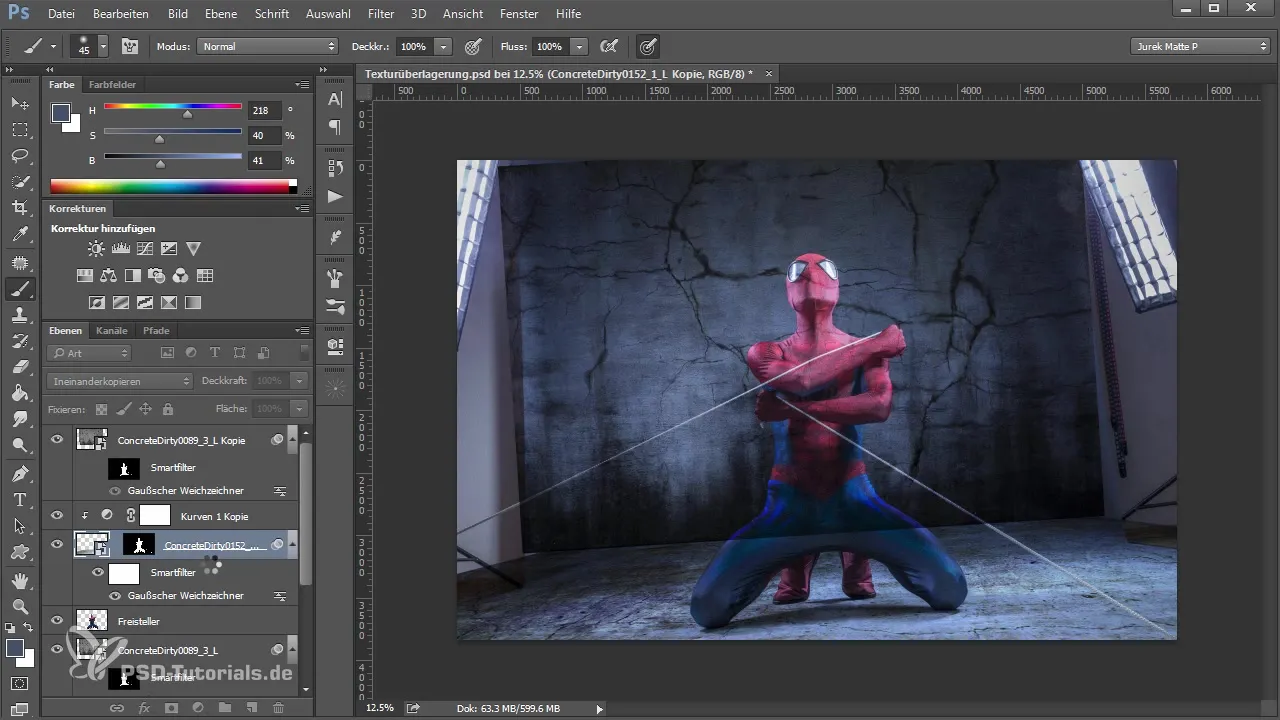
Перспективни корекции
Ако искаш да работиш с допълнителни изображения, увери се, че перспективата на новите елементи съвпада с вече съществуващите. В противен случай изображението може да не изглежда правдоподобно. Стабилните височинни разлики и ъгли трябва да бъдат последователни.
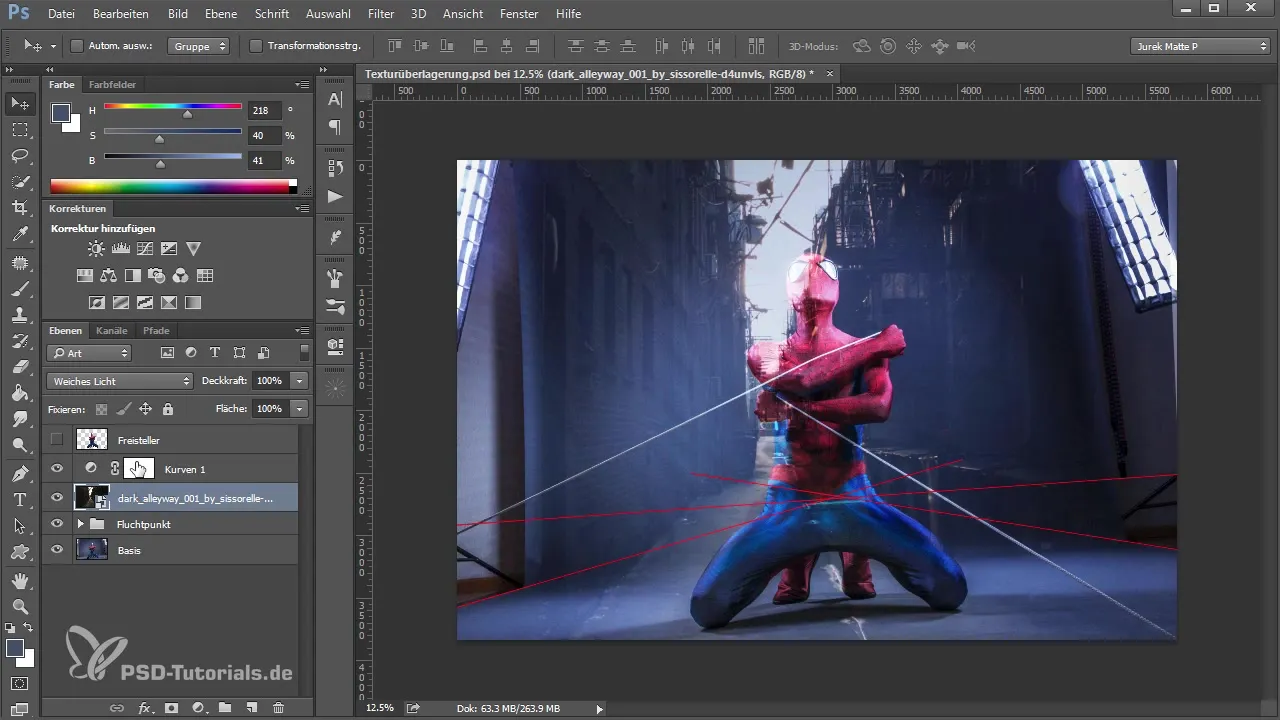
Коригирането на светлините и сенките
За да създадеш цялостна визия, вземи предвид входа на светлината в изображението ти. Създай атмосфера чрез използване на по-тъмни области и корекции на осветлението. Всеки елемент трябва да допринася за цялостната композиция, без да отвлича вниманието.
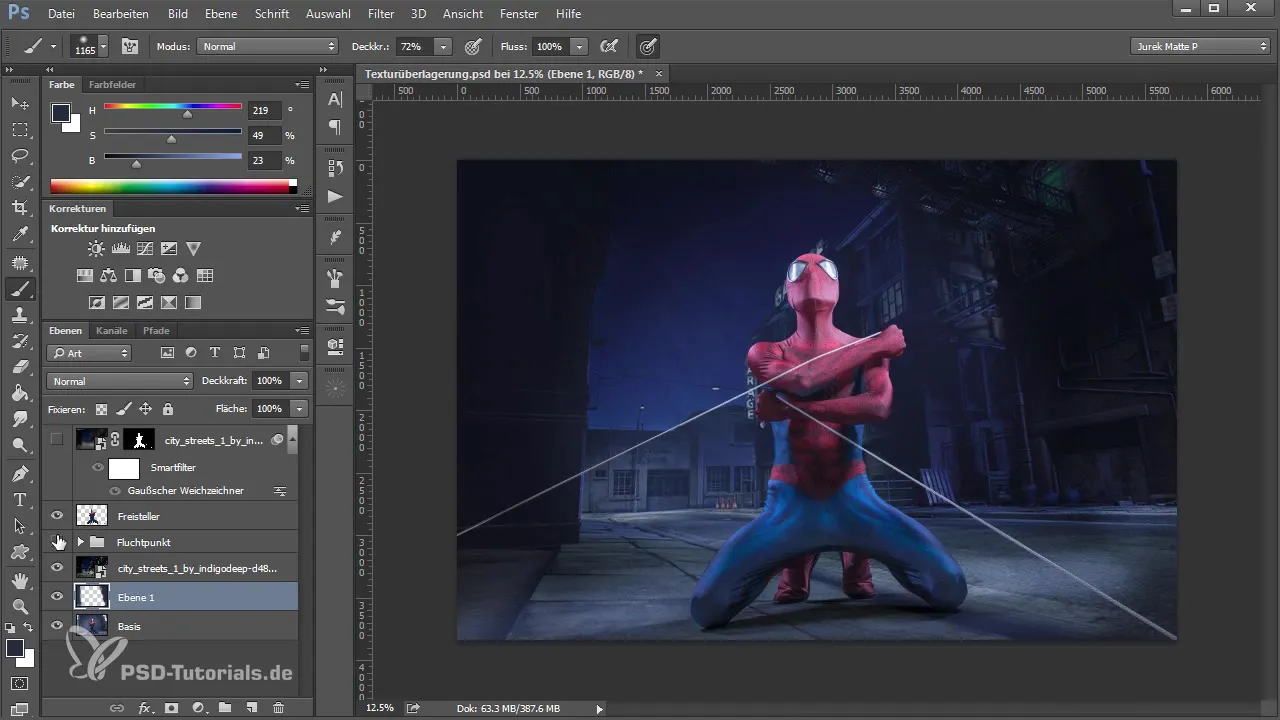
Финални настройки
Преди да считаш творението си за завършено, направи последен преглед и финализиране. Играй с настройките на непрозрачността на различните слоеве, за да постигнеш най-подходящия баланс между текстурите и фона.
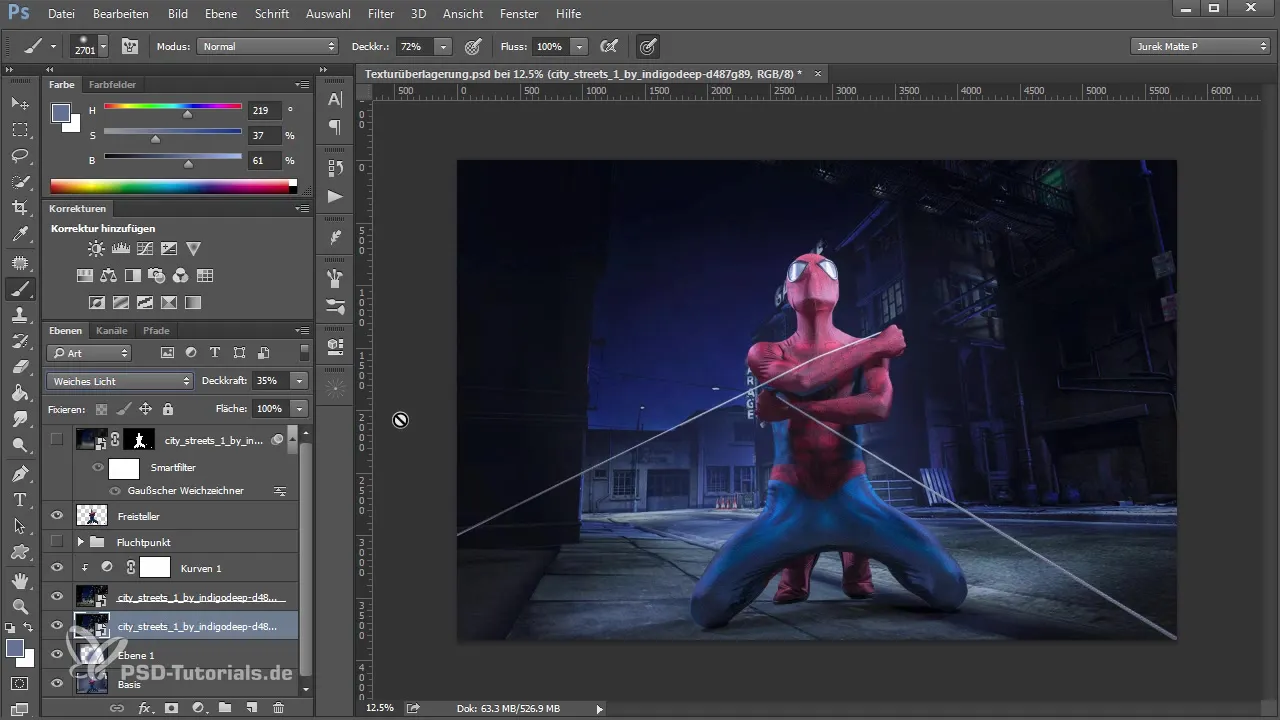
Резюме – Наложение на текстура в Photoshop: Стъпка по стъпка ръководство за създаване на пленителни композиции
Наложението на текстура ти предлага възможност да създадеш по-дълбоки визуални ефекти в изображенията си. Чрез комбинация от размазване, техниката на маскиране и корекции на нюансите можеш да изведеш своите композиции на следващото ниво. Използвай описаните методи, за да развиеш своя собствен стил и да постигнеш впечатляващи резултати.
Често задавани въпроси
Какво е наложение на текстура в Photoshop?Наложението на текстура е метод за налагане на различни текстури върху изображение, за да му придаде повече дълбочина и измерение.
Как мога да се уверя, че текстурите ми се свързват добре?Увери се, че цветната палитра на текстурите е в хармония с фона и експериментирай с режимите на слоевете.
Защо да използвам текстурите като смарт обекти?Смарт обектите позволяват недеструктивни редакции, така че можеш да правиш промени по всяко време, без да губиш оригиналните изображения.
Как мога да коригирам светлината и сянката в моите композиции?Използвай четки и маски, за да оформяш светлината и сянката чрез добавяне или премахване на цвят.
Колко често трябва да запазвам работата си?Запазвай редовно в различни версии, за да запазиш представа за напредъка си.


